Planos pagos: mostrar os planos em várias páginas do site
5 min
Neste artigo
- Usar o painel Elementos para exibir planos pagos
- Usar o painel Configurações para exibir planos pagos
Após configurar seus planos pagos, uma página Planos pagos aparece automaticamente no seu site. Você pode anunciar seus planos em outras páginas ao mostrar uma lista de planos ou um plano específico que você deseja destacar.
Observação:
Se você quiser adicionar os planos em outra página, primeiro adicione uma nova página ao seu site:
- Saiba como adicionar uma nova página no Editor Wix.
- Saiba como adicionar uma nova página no Editor do Wix Studio.
Usar o painel Elementos para exibir planos pagos
Use o painel Elementos no seu editor para selecionar como deseja exibir seus planos pagos em qualquer página do seu site. Você pode optar por exibir seus planos usando um cartão de plano único, uma lista de cartões de plano ou uma lista de planos clássica.
Observação:
Os passos abaixo se aplicam ao Editor Wix, mas não ao Editor do Wix Studio. Pule para a próxima seção para saber como adicionar widgets de planos pagos no Editor do Wix Studio com o painel de configurações.
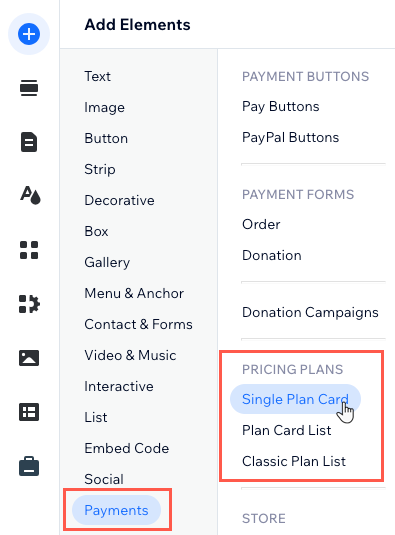
Para exibir planos pagos usando o painel Elementos:
- Vá para o seu editor.
- Vá para a página onde você deseja exibir seu plano pago.
- Clique em Elementos
 no lado esquerdo do editor.
no lado esquerdo do editor. - Clique em Pagamentos.
- Selecione como deseja exibir seus planos:
Cartão de plano único
Lista de cartões de plano
Lista de planos clássica
Usar o painel Configurações para exibir planos pagos
Você pode usar o painel de configurações de planos pagos no seu editor para mostrar planos em mais páginas. Na aba Add-Ons, escolha as páginas adicionais onde você deseja promover um único plano ou a lista completa.
Para exibir planos usando o painel Configurações:
Editor Wix
Editor do Wix Studio
- Vá para o seu editor.
- Vá para a página Planos e preços:
- Clique em Páginas e menu
 no lado esquerdo do editor.
no lado esquerdo do editor. - Clique na página Planos e preços.
- Clique em Páginas e menu
- Clique no elemento planos e preços na sua página.
- Clique em Configurações.
- Clique na aba Add-Ons.
- Clique no dropdown Adicionar à página ao lado de Cartão de plano único, Lista de cartões de plano ou Lista de planos clássica.
- Selecione a página onde deseja que o widget apareça.
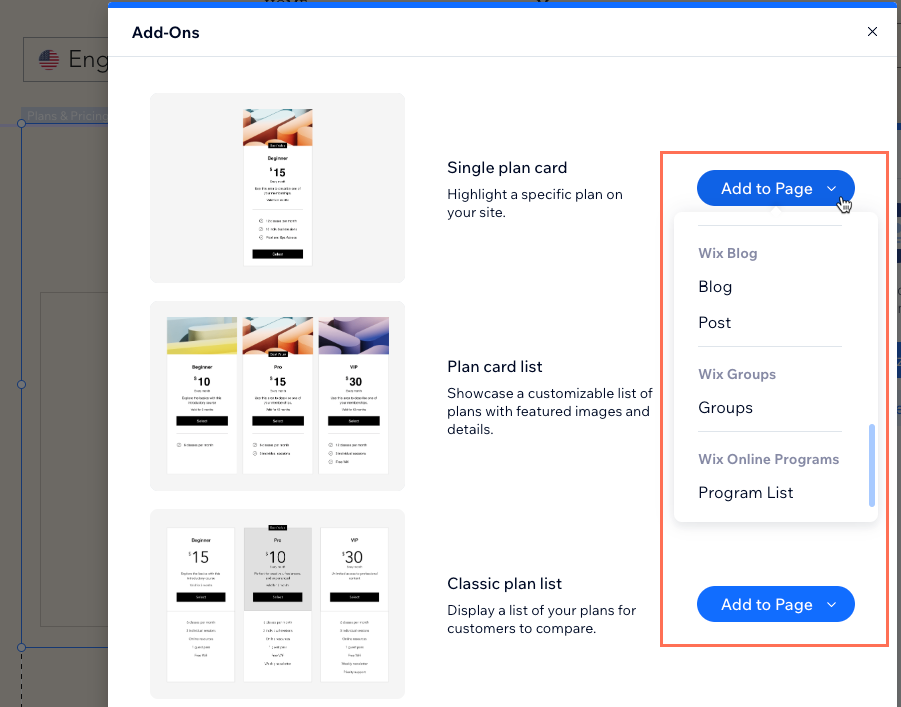
- Selecione os planos que você deseja exibir na nova página:
- Clique no widget de planos pagos no seu editor.
- Clique em Configurações.
- Selecione a aba Planos.
- Marque as caixas de seleção ao lado dos planos que você deseja exibir.
- Personalize o design e o layout do seu novo widget de planos pagos.







